為什么要給硬盤分區?其實很多原因是因為電腦如果只有一個系統盤,就會造成電腦存儲空間太小,導致電腦運行緩慢。而且多個硬盤我們就可以將文件進行分類存放,這樣就規劃得當,找文件也特別方便。所以今天小編就教大家如何給電腦硬盤分區吧。
具體步驟:
1.??在桌面右鍵點擊“此電腦”,隨后在彈出的菜單中選擇“管理”進入。
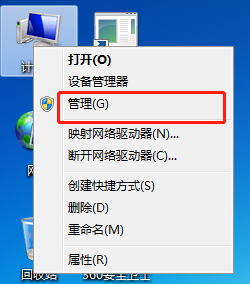
2. ?此時電腦會彈出“計算機管理”界面,直接點擊“磁盤管理”,右鍵選擇需要分區的磁盤之后,小編以C盤為例,最后點擊“壓縮卷”即可。
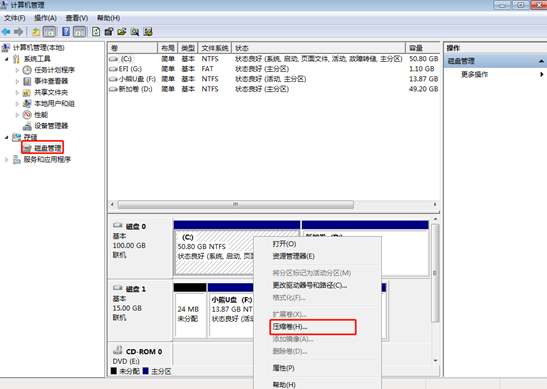
3.?? 此時會出現“壓縮C”窗口,在此可以輸入需要壓縮的空間量或者系統默認壓縮量,最后點擊“壓縮”。
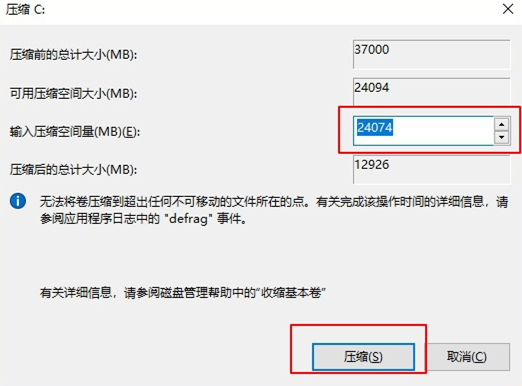
4.?? 等待一段時間壓縮完成后,就會出現一個“未分配”區域。
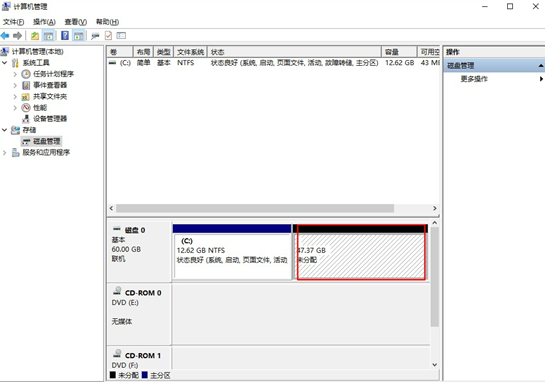
5.選定該區域右鍵選擇“新建簡單卷”;

此時出現“新建簡單卷向導”窗口,一直點擊“下一步”;
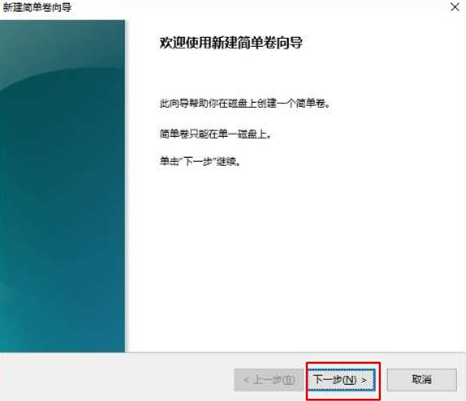
直到出現以下頁面,最后點擊“完成”即可。
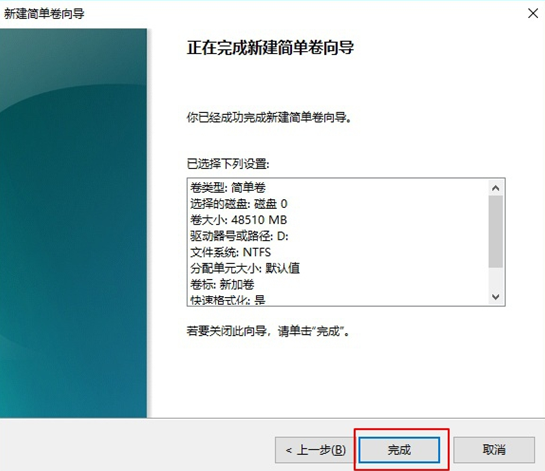
6.此時我們再次查看電腦,就會發現電腦多出了新加卷“D盤”,本地硬盤分區到此已經分區結束。
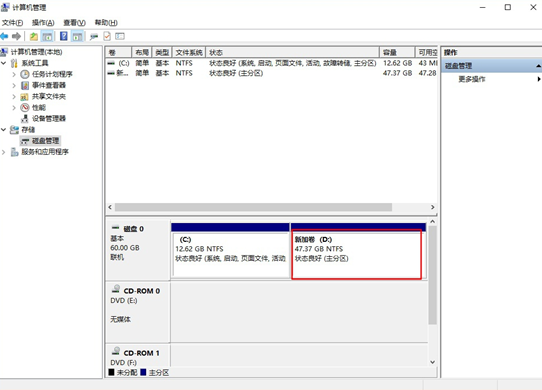
以上就是本次小編為大家帶來的電腦如何給硬盤分區的詳細教程,大家如果磁盤空間不足的話也可以按照以上的步驟將磁盤進行分區,增大系統空間。

